- Постоје два главна начина за снимање аудио излаза са рачунара: путем уграђених или спољних звучника или пар слушалица.
- Блуетоотх слушалице су одличне ако желите да избегнете све главобоље које изазивају слушалице засноване на каблу.
- Ако се ваше Блуетоотх слушалице не приказују на вашој листи уређаја за репродукцију у оперативном систему Виндовс 10, пронашли смо 6 решења помоћу којих можете да решите овај проблем.
- Овај водич је део наш центар за решавање проблема посвећен периферним уређајима. Слободно га додајте у обележиваче за каснију употребу у случају да ваш миш, штампач, тастатура и друга периферна опрема престану да раде.

Овај софтвер ће поправити уобичајене грешке на рачунару, заштитити вас од губитка датотека, малвера, квара хардвера и оптимизирати ваш рачунар за максималне перформансе. Решите проблеме са рачунаром и уклоните вирусе сада у 3 једноставна корака:
- Преузмите алатку за поправак рачунара Ресторо који долази са патентираним технологијама (патент доступан овде).
- Кликните Покрените скенирање да бисте пронашли проблеме са Виндовсом који би могли да узрокују проблеме са рачунаром.
- Кликните Поправи све да бисте решили проблеме који утичу на сигурност и перформансе рачунара
- Ресторо је преузео 0 читаоци овог месеца.
Ако сте недавно надоградили на Виндовс 10 и почели сте да имате проблема са Блуетоотх слушалицама или можда изненада нису успеле да се повежу са рачунаром, на правом сте месту.
У овом упутству ћете пронаћи шта би могло бити узрок овог проблема и како га трајно решити.
Већину времена, ако Блуетоотх слушалице се не повезује или се и даље прекида, то је углавном зато што ваши Блуетоотх управљачки програми морају да се ажурирају.
Још један кривац такође може бити функција уштеде енергије на вашем Виндовс 10 рачунару. Ова функција понекад искључује Блуетоотх ради уштеде енергије што је више могуће и на тај начин вас спречава да правилно повежете слушалице.
Како се решавају везе Блуетоотх слушалица у оперативном систему Виндовс 10
- Подесите Блуетоотх услугу на Аутоматско покретање
- Дотјерајте свој регистар
- Покрените алатку за решавање проблема са хардвером и уређајима
- Ажурирајте управљачке програме за Блуетоотх
- Користите алатку за решавање проблема у Виндовс продавници
- Деинсталирајте Блуетоотх управљачки програм
1. Подесите Блуетоот Сервице на Аутоматско покретање
- Идите на Старт> типе трцати > притисните Ентер
- Тип услуге.мсц > притисните Ентер
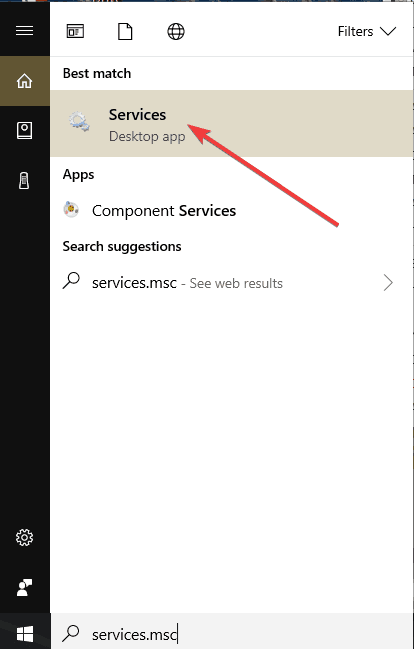
- Сада је пред вама прозор Услуге> у левом бочном окну потражите следећу ставку: Блуетоотх подршка
- Двапут кликните на Услуга подршке за Блуетоотх функција да га отворите
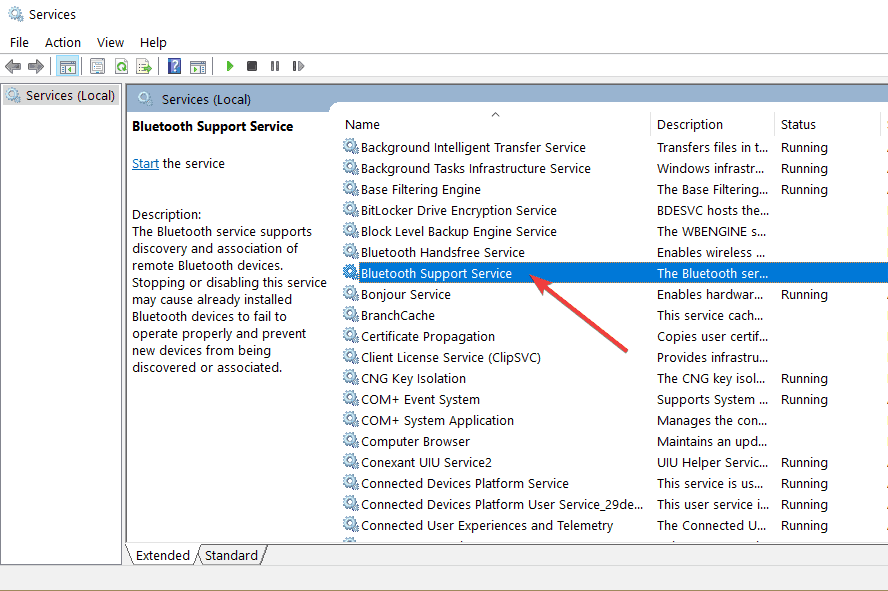
- Изаберите картицу Генерал (Опште) која се налази на горњој страни прозора
- Идите на Тип покретања> промените опцију из Ручно у Аутоматско
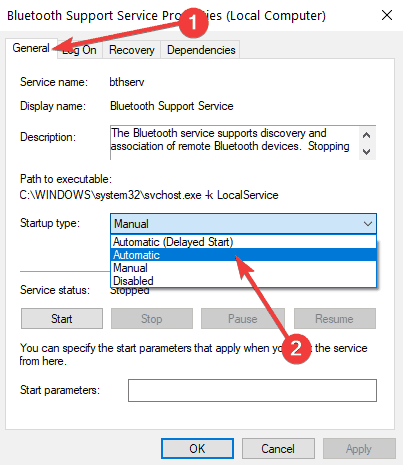
- Изаберите Пријавите се језичак смештен на горњој страни прозора
- Сада изаберите опцију Овај рачун и унесите детаље о свом рачуну
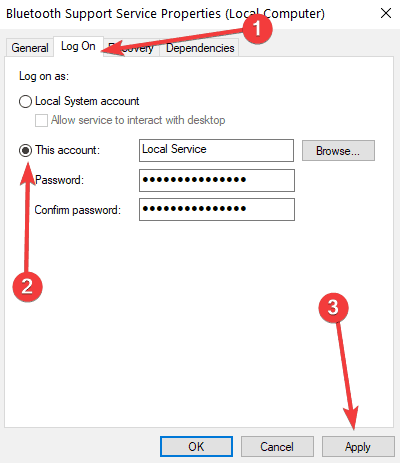
- Уклоните лозинке из два оквира која имате на картици Пријави се.
- Затворите све прозоре које сте отворили
- Поново покрените Виндовс 10 уређај да би промене ступиле на снагу.
- Идите на веб локацију произвођача и потражите одређене управљачке програме за Блуетоотх слушалице и преузмите их.
Белешка: Уверите се да су управљачки програми компатибилни са вашим Виндовс 10 уређајем. - Деинсталирајте тренутне Блуетоотх управљачке програме и инсталирајте недавно преузете.
- Поново покрените Виндовс 10 уређај и проверите да ли ваше слушалице сада раде за вас.
- ТАКОЂЕ ПРОЧИТАЈТЕ: РЕШЕЊЕ: Виндовс 10 није успео да уклони Блуетоотх уређај
2. Дотјерајте свој регистар
Ако Блуетоотх управљачки програми нису компатибилни са Виндовс 10, нема потребе да бринете о томе. Следите кораке у наставку и можете их без проблема инсталирати.
- Идите на Старт> типе регедит без наводника> притисните Ентер

- Сада када имате прозор Регистри едитор испред себе, идите у фасциклу ХКЕИ_ЛОЦАЛ_МАЦХИНЕ која се налази на левој бочној табли.
- Из директоријума ХКЕИ_ЛОЦАЛ_МАЦХИНЕ отворите директоријум СОФТВЕР.
- У фасцикли СОФТВЕР изаберите Мицрософт фасциклу.
- У директоријуму Мицрософт идите у директоријум ВиндовсНТ.
- У фасцикли ВиндовсНТ отворите фасциклу ЦуррентВерсион.
- Сада када сте у фолдеру ЦуррентВерсион, идите на датотеку Цуррент Версион.
- Промените верзију функције Тренутна верзија на 6.2 уместо онога што је тренутно тамо.
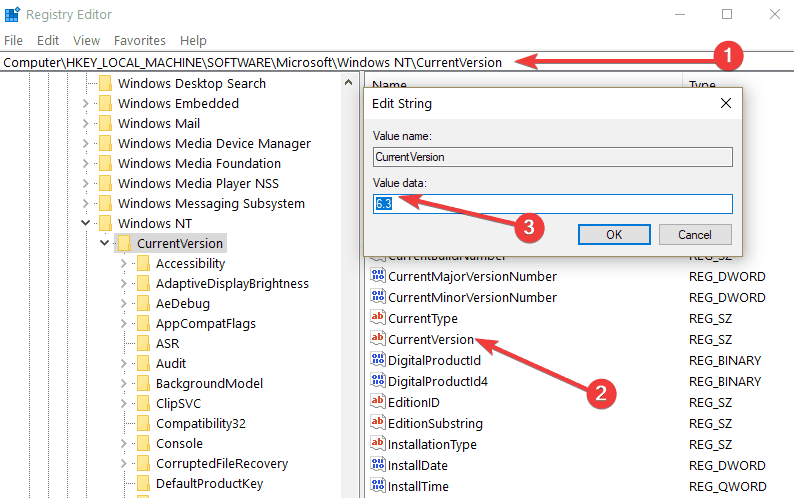
- Сачувајте промене и поново покрените Виндовс 10 рачунар.
- Проверите поново да бисте видели да ли ваше Блуетоотх слушалице сада раде за вас.
3. Покрените алатку за решавање проблема са хардвером и уређајима
- Идите на Сеарцх> у оквир за претрагу откуцајте Решавање проблема без наводника
- Притисните тастер Ентер на тастатури
- По завршетку претраживања изаберите икону Решавање проблема
- Изаберите Хардвер и уређаји> ако се од вас затражи да унесете информације о корисничком налогу, наведите потребне информације
- Покрените алатку за решавање проблема и следите упутства на екрану за решавање проблема са хардвером

- По завршетку процеса решавања проблема, затворите прозор и поново покрените Виндовс 10 рачунар.
- Проверите да ли Блуетоотх слушалице поново раде.
- ТАКОЂЕ ПРОЧИТАЈТЕ: Решење: Грешка при успостављању везе са Блуетоотх-ом у оперативном систему Виндовс 10
4. Ажурирајте управљачке програме за Блуетоотх
Као што смо рекли на почетку овог чланка, Блуетоотх слушалице се можда неће успети повезати ако на рачунару не користите најновију верзију управљачког програма Блуетоотх.
Покрените скенирање система да бисте открили потенцијалне грешке

Преузмите Ресторо
Алат за поправак рачунара

Кликните Покрените скенирање да бисте пронашли проблеме са Виндовсом.

Кликните Поправи све да реши проблеме са патентираним технологијама.
Покрените скенирање рачунара помоћу алатке за обнављање система Ресторо да бисте пронашли грешке које узрокују сигурносне проблеме и успоравање. По завршетку скенирања, поступак поправке ће оштећене датотеке заменити новим Виндовс датотекама и компонентама.
Можете ручно да ажурирате управљачки програм помоћу Управљача уређајима. Ево корака које треба следити:
- Идите на Старт> типе Менаџер уређаја > двапут кликните на први резултат да бисте покренули Девице Манагер
- Пронађите Блуетоотх управљачки програм> кликните десним тастером миша> изаберите Упдате дривер
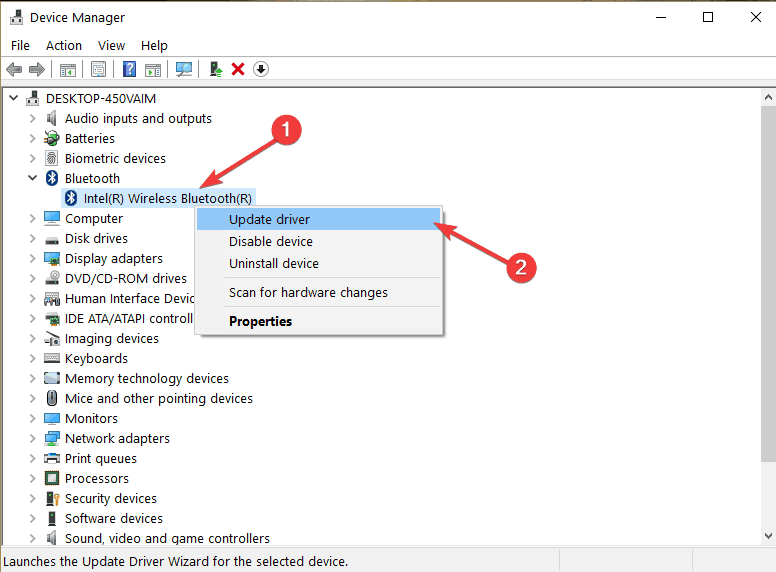
5. Користите алатку за решавање проблема са Виндовс продавницом
Колико год се ово решење могло прво појавити чудно, многим корисницима је помогло да реше проблеме са повезивањем Блуетоотх слушалица. Дакле, иако може изгледати необично покретати алатку за решавање проблема са апликацијама Виндовс Сторе да бисте решили проблеме са Блуетоотх-ом, испробајте ово решење, јер вам може помоћи да решите проблем.
- Идите на Старт> откуцајте Цонтрол Панел> двапут кликните на први резултат да бисте покренули алатку
- Промените приказ из категорије у велике иконе
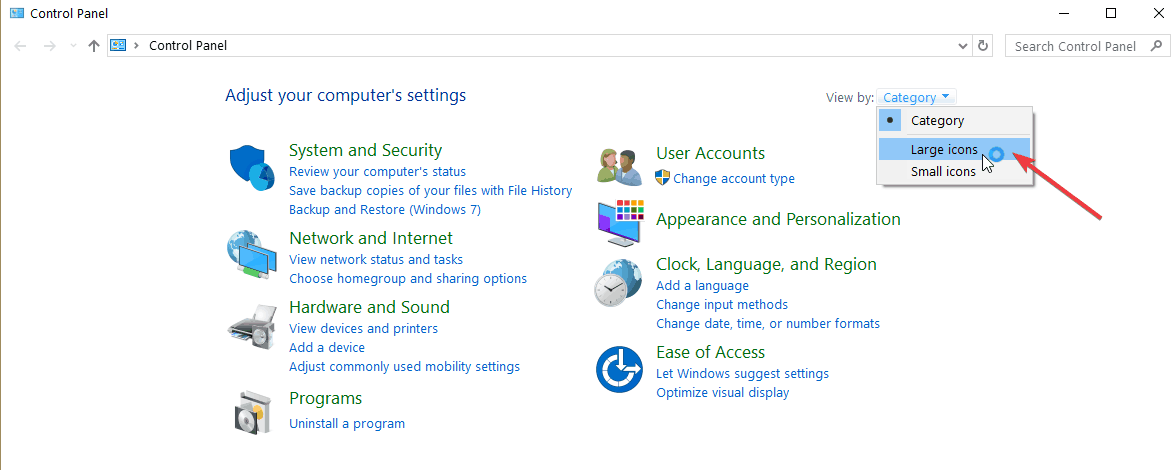
- Померите се надоле и изаберите Решавање проблема> изаберите Прикажи све.
- Изаберите Виндовс Сторе Аппс и следите упутства на екрану.
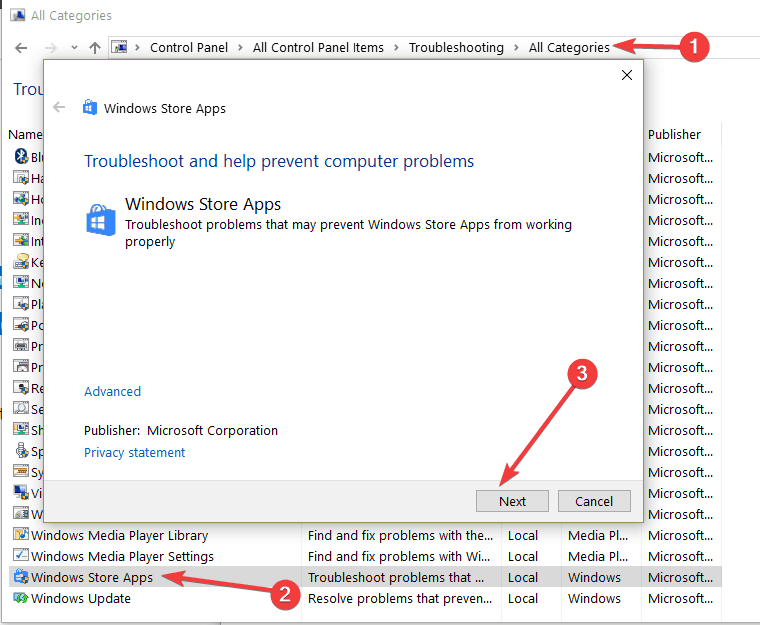
6. Деинсталирајте Блуетоотх управљачке програме
Па, ако ажурирање Блуетоотх управљачких програма није успело, покушајте да их потпуно деинсталирате.
- Уклоните Блуетоотх УСБ кључ> идите на Старт> поново покрените Девице Манагер
- Идите у мени Приказ> Прикажи скривене уређаје
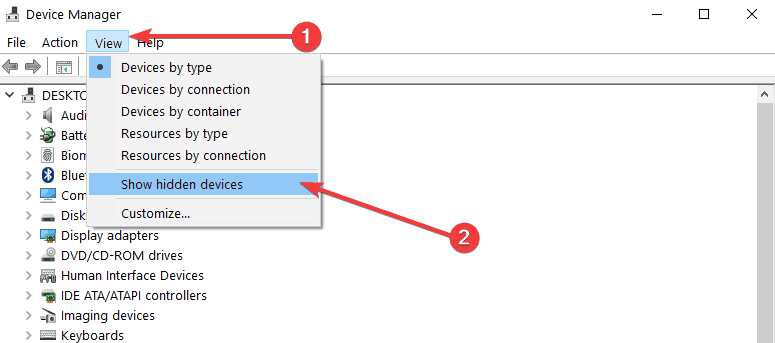
- Деинсталирајте све уређаје наведене у категорији Блуетоотх (кликните десним тастером миша> изаберите Унинсталл)
- Поново прикључите УСБ кључ и сачекајте док Виндовс 10 поново не инсталира управљачке програме.
То је то, људи, имате шест метода да једном заувек решите проблеме са Блуетоотх слушалицама на свом Виндовс 10 уређају.
Ако имате додатних проблема или питања у вези са овом темом, не устручавајте се да нас контактирате користећи одељак за коментаре у наставку. Јавићемо вам се у најкраћем могућем року.
 И даље имате проблема?Поправите их помоћу овог алата:
И даље имате проблема?Поправите их помоћу овог алата:
- Преузмите овај алат за поправак рачунара оцењено одличним на ТрустПилот.цом (преузимање почиње на овој страници).
- Кликните Покрените скенирање да бисте пронашли проблеме са Виндовсом који би могли да узрокују проблеме са рачунаром.
- Кликните Поправи све да реши проблеме са патентираним технологијама (Ексклузивни попуст за наше читаоце).
Ресторо је преузео 0 читаоци овог месеца.
Често постављана питања
Рачунар можда неће успети да открије Блуетоотх слушалице због проблема са ниским нивоом батерије. Проверите да ли је у слушалицама остало довољно сока од батерије да би нормално функционисале и проверите и Блуетоотх подешавања рачунара.
Блуетоотх слушалице можете лако ресетовати притиском и држањем дугмета за напајање док ЛЕД не затрепће и не промени боју. Обично, када црвена ЛЕД престане да трепери, ресетовање је завршено. Сада морате поново да упарите Блуетоотх слушалице са рачунаром.
Блуетоотх слушалице и слушалице могу имати проблема са заостајањем звука, посебно ако користите застареле управљачке програме. Блуетоотх слушалице не стримују увек континуирано, с времена на време заустављајући ток ради уштеде енергије - што може довести до кашњења звука и проблема са синхронизацијом звука.


